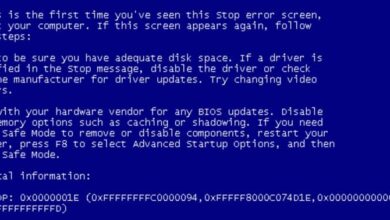Comment supprimer de force des fichiers et des dossiers de CMD dans Windows

Les ordinateurs que nous utilisons stockent quotidiennement une grande quantité d’informations. Ce contenu est organisé et enregistré sous forme de fichiers et de dossiers .
Plus nous effectuons de tâches avec notre PC, plus il stockera d’informations. Que ce soit la création de documents, la navigation sur le Web, le téléchargement de fichiers et même l’accès à notre courrier, il génère des informations qui sont conservées dans la mémoire de notre PC.
Pour cette raison, il est tout à fait normal que petit à petit, notre équipe se remplisse de dossiers avec des informations dont parfois nous ne nous souvenons même pas et qui, en plus de générer un manque de contrôle dans nos fichiers, occupent un espace inutile sur notre ordinateur.
La chose courante est de se débarrasser de ces fichiers inutiles qui sont générés; cependant, beaucoup peuvent ne pas être si faciles à éliminer. Si vous essayez de supprimer un dossier et que votre ordinateur ne l’autorise pas car il est en cours d’utilisation, ne vous inquiétez pas. Il existe certaines manières d’effacer toutes ces informations.
La procédure pour éliminer ces fichiers ennuyeux qui ne peuvent pas être supprimés, est via l’invite de commande ou CMD que Windows nous fournit pour faciliter certaines tâches.
Qu’est-ce que CMD et comment ça marche?
Quiconque souhaite utiliser cette plate-forme Windows pourra vérifier l’état de son ordinateur, ouvrir une page Web à partir d’une commande , exécuter un fichier .bat et même supprimer tous les fichiers ou dossiers inutiles . Mais qu’est-ce que CMD vraiment?

L’invite de commandes est une interface Windows qui vous permet d’effectuer toutes sortes de tâches sur votre ordinateur via des commandes CMD de base . Pour y accéder, il suffit d’aller dans le menu Windows et de taper CMD dans la barre de recherche.
Comment supprimer des fichiers et des dossiers de CMD?
Supprimer les fichiers
Bien qu’il soit généralement plus rapide de supprimer des fichiers de Windows, en sélectionnant et en supprimant chacun d’eux, nous aurons toujours la possibilité de supprimer des fichiers et des dossiers de CMD . C’est extrêmement utile pour se débarrasser de tous les fichiers qui nécessitent des autorisations pour être supprimés, ou de ceux qui ne peuvent pas être supprimés car ils sont utilisés à ce moment-là.
La première chose que nous devons faire est d’ouvrir l’invite de commande et nous utiliserons la commande DEL. (Supprimer) avec lequel nous pouvons supprimer tout type de fichiers de notre disque dur. Dans le panneau CMD, nous utiliserons d’abord la commande CD pour accéder au répertoire où se trouvent les fichiers et les dossiers.

Une fois sur place, nous procéderons à l’écriture du code suivant: DEL / F / A <file.extension> Les paramètres F et A nous permettront de supprimer les fichiers, où F est de forcer la suppression du fichier et A de supprimer les fichiers marqués comme «prêt pour l’archivage».
Supprimer des dossiers
Le processus de suppression des dossiers est assez similaire au précédent; cependant, cette fois, nous devrons changer la commande, et au lieu d’utiliser DEL, nous devrons utiliser la commande RD (Remove directory).
Nous devrons retourner dans le répertoire avec la commande CD, nous chercherons le dossier que nous voulons supprimer et nous devrons exécuter cette commande: RD / S <folder>
Il est très important d’ajouter le paramètre S, car avec lui, nous supprimerons tous les sous-dossiers que contient le dossier d’origine. Si vous ne le placez pas, si le dossier que nous souhaitons supprimer a un sous-dossier, il ne peut pas être supprimé.
Après avoir effectué ce processus, l’interface nous demandera si nous sommes sûrs de faire les modifications (O / N), il faut appuyer sur la touche S pour confirmer et entrer pour supprimer le dossier.
Comment modifier les autorisations pour pouvoir supprimer les dossiers verrouillés?
Il est possible qu’après l’exécution des commandes pour supprimer les fichiers ou dossiers, une boîte d’erreur apparaisse et nous empêche d’exécuter ce processus. Dans la plupart des cas, cela se produit en raison de problèmes d’autorisation , car nous ne pouvons pas supprimer un dossier sans le posséder.
Les dossiers peuvent avoir des autorisations différentes et pour cette raison, certains peuvent ne pas être autorisés à être supprimés; cependant, nous pouvons changer cela si nous sommes des administrateurs. La première chose sera d’aller dans le dossier dont nous voulons modifier l’autorisation. Nous sélectionnerons l’option des propriétés puis les options avancées.
Une fenêtre s’affichera et nous verrons le propriétaire à côté d’une option appelée changement. Nous cliquerons ici pour changer de propriétaire . Nous devons nous définir comme propriétaires, cocher la case remplacer le propriétaire, postuler puis accepter.